Das Verwalten von Linux-Prozessen ist eine der Fähigkeiten, die jeder Linux-Benutzer oder Systemadministrator zur Hand haben sollte. Ein Teil dieser Fähigkeiten besteht darin, unerwünschte Prozesse zu beenden. Diese Anleitung führt Sie durch, wie Sie einen laufenden Prozess auf Ihrem Linux-System finden und beenden können. Wir haben Ubuntu 20.04 zu Demonstrationszwecken verwendet.
Was ist ein Prozess?
Ein guter Anfang ist, diese Frage zu stellen; Was ist ein Prozess? Ein Prozess ist eine Instanz einer laufenden Anwendung oder eines Befehls. Das Linux-Betriebssystem verfolgt einen Prozess mithilfe einer PID (Prozess-ID). Eine PID ist für einen Prozess eindeutig.
Arten von Prozessen
Grundsätzlich können Linux-Prozesse in zwei Klassen eingeteilt werden:Vordergrund- und Hintergrundprozesse. Lassen Sie uns diese kurz durchgehen.
Vordergrundprozesse
Diese werden synonym als interaktive Prozesse bezeichnet. Ein Vordergrundprozess ist ein Prozess, der mithilfe eines Terminals von einem angemeldeten Benutzer initialisiert oder erzeugt wird. Einfach gesagt, Vordergrundprozesse werden von Benutzern gestartet, wenn sie Befehle in die Terminal-Shell eingeben. Sie starten nicht automatisch.
Hintergrundprozesse
Hintergrundprozesse sind das genaue Gegenteil von Vordergrundprozessen. Sie werden als nicht interaktive Prozesse bezeichnet und erfordern keine Tastatureingabe. Kurz gesagt, es ist kein Benutzereingriff erforderlich, um einen Hintergrundprozess zu starten.
Wie man einen Prozess unter Linux beendet
Gelegentlich müssen Sie möglicherweise nicht reagierende Prozesse oder Prozesse beenden oder beenden, die Systemressourcen verschlingen. Der beste Ansatz ist die Verwendung des Terminals, das mit einer Reihe von Befehlszeilentools geliefert wird, die Ihnen helfen, unerwünschte Prozesse zu finden und zu beenden.
Wenn Sie eine Anwendung starten, werden einige Prozesse im Hintergrund gestartet. Wenn die Anwendung aus dem einen oder anderen Grund nicht mehr reagiert oder langsam wird, können Sie sie zwangsweise schließen, indem Sie den zugehörigen oder mit ihr verknüpften Prozess beenden.
Bevor Sie einen Prozess beenden, müssen Sie zuerst seine PID oder Prozess-ID identifizieren. Es gibt viele Möglichkeiten, die PID eines Prozesses zu erhalten. Lassen Sie uns erkunden.
So finden Sie die PID eines Prozesses oder Programms
Eine der einfachsten Möglichkeiten, die PID eines Prozesses aufzudecken, ist die Verwendung von pidof Befehlszeilentool.
Wenn Sie den Namen des Programms bereits kennen, verwenden Sie die folgende Befehlssyntax, um seine PID zu erhalten:
$ pidof program_name
Um beispielsweise alle vom Firefox-Browser initiierten Prozesse herauszufinden, führen Sie den folgenden Befehl aus:
$ pidof firefox
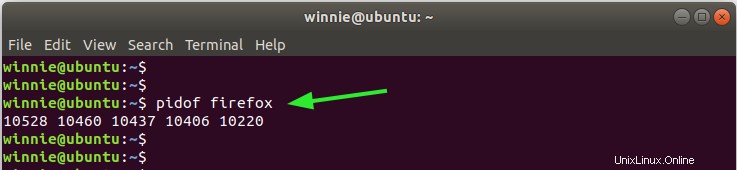
Wenn Sie den Namen des Programms nicht kennen, führen Sie das Linux ps aus Befehl wie gezeigt.
$ ps -aux | grep -i application_name

Sehen wir uns nun an, wie Sie die Prozesse mit der PID beenden können.
Wie man einen laufenden Prozess mit der PID beendet
$ sudo kill -9 PID
Wenn das Programm mehrere laufende Prozesse hat, listen Sie einfach alle PIDs in einer Zeile wie folgt auf.
$ sudo kill -9 PID_1 PID_2 PID_3
In unserem Beispiel bedeutet dies
$ sudo kill -9 10528 10220 10460 10437 10406

Dieser Ansatz kann etwas mühsam und zeitaufwändig sein. Eine bessere Möglichkeit, alle Prozesse zu beenden, ist die Verwendung des großartigen killall Befehl gefolgt vom Namen der Anwendung. Dadurch werden alle mit dem Programm verbundenen Prozesse beendet.
$ sudo killall name_of_program
Um in unserem Fall alle mit dem Firefox-Browser verbundenen Prozesse zu beenden, führen Sie den folgenden Befehl aus:
$ sudo killall firefox
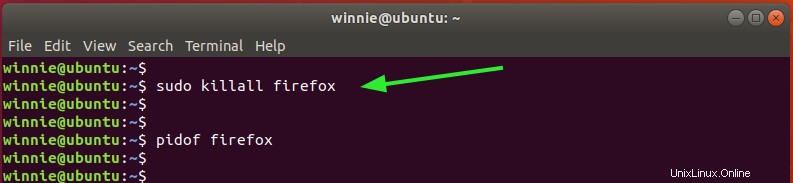
Zusammenfassung
Wenn Sie mühsam versucht haben, Prozesse oder Programme zu beenden, hoffen wir, dass dieser Leitfaden genügend Licht in die Vorgehensweise geworfen hat. Wir vertrauen darauf, dass Sie laufende Prozesse auf einem Linux-System bequem finden und beenden können.